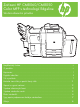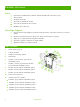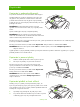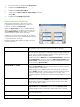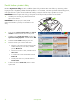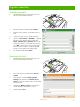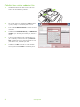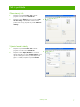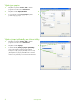Zařízení HP CM8060/CM8050 Color MFP s technologií Edgeline Stručná referenční příručka Nejdůležitější funkce ........................................................................................ ii O produktu...................................................................................................... ii Kopírování ...................................................................................................... 1 Digitální odesílání ..........................................................
Základní informace Funkce • • • • • • Kopírování z automatického podavače dokumentů (ADF) nebo skenovací plochy Tisk z počítače Fax (byl-li aktivován) Skenování a odesílání do e-mailu Skenování a odesílání do síťové složky Ukládání obnovování úloh Technologie Edgeline • Inkoustová technologie Edgeline využívá šest tiskových hlav k rozprostření inkoustu po celé šířce stránky • • • • Pět inkoustových kazet (azurová, purpurová, žlutá, černá a kazeta s pojivem) Díky pojivu je vytisknutý obraz ostřejší a tr
Kopírování Kopírování z podavače dokumentů Do podavače dokumentů lze vložit maximálně 100 listů papíru. Umístěte předlohu do podavače dokumentů lícem nahoru tak, aby byl horní okraj dokumentu umístěn směrem k zadní části podavače dokumentů nebo tak, aby byl do vstupní přihrádky podán jako první. U oboustranných předloh umístěte první stranu předlohy lícem nahoru. POZNÁMKA: Podavač dokumentů ohlašuje zvukovým signálem a rozsvícením zeleného světla, že je originál správně načten.
3 Na úvodní obrazovce stiskněte tlačítko Kopírování. 4 Stiskněte tlačítko Další možnosti. 5 Stiskněte tlačítko Původní velikost. 6 Vyberte možnost Různé velikosti (stejné šířky) a stiskněte tlačítko OK. 7 Stiskněte tlačítko Zahájit kopírování. Změna nastavení kopírování Zařízení nabízí několik funkcí, které můžete použít k optimalizaci kopírovaných výstupů. Tyto funkce jsou k dispozici na obrazovce Kopírování. Obrazovka Kopírování (viz výše) se skládá z několika stránek.
Sešívání kopií 1 Stiskněte tlačítko Kopírování. 2 Stiskněte tlačítko Sešívat/Řadit. 3 Stiskněte odpovídající nabídku sešívání --- Žádné, Vlevo nahoru, Šikmo vlevo nahoru, Dvě vlevo nebo Tři vlevo. 4 Stiskněte tlačítko OK. 5 Stiskněte tlačítko Zahájit kopírování. 6 Hlášení ovládacího panelu vám umožní sledovat stav úlohy. Když je kopírování dokončeno, kopírka se vrátí do režimu Připraveno. 7 Pro návrat do hlavní nabídky stiskněte ikonu Domů.
Použití funkce vytvoření úlohy Možnost Vytvoření úlohy slouží k rozdělení složité úlohy na menší části. Tato funkce je užitečná, jestliže kopírujete nebo v digitální podobě odesíláte předlohu s více stranami, než může podavač dokumentů pojmout, nebo pokud chcete v jedné úloze kombinovat stránky o různých velikostech pro vytváření více kopií. POZNÁMKA: Možnost Vytvoření úlohy je dostupná u funkcí Kopírování, E-mail a Síťová složka. 1 Umístěte první část úlohy do podavače dokumentů nebo na sklo skeneru.
Digitální odesílání Odeslání do e-mailu 1 Umístěte dokument lícem dolů na sklo nebo lícem nahoru do automatického podavače. 2 Na hlavní obrazovce stiskněte tlačítko E-mail. 3 Budete-li vyzváni, zadejte své uživatelské jméno a heslo. 4 S dotykem na pole se otevře virtuální klávesnice. 5 Vyplňte pole Od:, Komu: a Předmět: . V případě potřeby posuňte obrazovku dolů a vyplňte pole Kopie:, Skrytá kopie: a Zpráva (abyste mohli všechna pole vyplnit, je nutné obrazovku posunout).
Odeslání faxu ručním zadáním čísla 1 Umístěte dokument lícem dolů na sklo nebo lícem nahoru do automatického podavače. 2 Na úvodní obrazovce stiskněte ikonu Fax. Budete-li vyzváni, zadejte své uživatelské jméno a heslo. 3 Zvolte nabídku Další možnosti a nastavte možnosti skenování. 4 Stiskněte tlačítko Další možnosti, poté Nastavení obrazu a pro odesílaný fax nastavte jas, kontrast a ostrost.
Tisk z počítače Oboustranný tisk 1 Klepněte na položku Soubor, Tisk v daném programu a zvolte možnost Vlastnosti. 2 Klepněte na kartu Úpravy a poté na možnost Tisk na obě strany. Pokud budete dokument vázat podél horního okraje, klepněte na položku Obracet stránky. 2 Vyberte formát stránky 1 Klepněte na položku Soubor, Tisk v daném programu a zvolte možnost Vlastnosti. 2 Klepněte na kartu Papír/Kvalita a v rozevírací nabídce klepněte na položku Formát papíru a pak vyberte formát papíru.
Výběr typu papíru 1 Klepněte na položku Soubor, Tisk v daném programu a zvolte možnost Vlastnosti. 2 Klepněte na kartu Papír/Kvalita. 2 3 Z rozevíracího seznamu Typ papíru vyberte požadovaný typ papíru. 3 Výběr výstupní přihrádky pro tiskové úlohy 1 Klepněte na položku Soubor, Tisk v daném programu a zvolte možnost Vlastnosti. 2 Klepněte na kartu Výstup. 3 Použitím nabídky Volby výstupní přihrádky určete, kde má tisková úloha opustit zařízení.
Vyberte možnost sešívání kopií 1 Klepněte na položku Soubor, Tisk v daném programu a zvolte možnost Vlastnosti. 2 Klepněte na kartu Výstup. 3 Použitím rozevírací nabídky Volby výstupu určete, zda se tisková úloha bude sešívat. Dostupnost volby výstupu závisí na tom, jaká doplňková výstupní přihrádka nebo volitelná dokončovací jednotka je na zařízení nainstalována. 2 3 Uložení tiskové úlohy 1 Klepněte na položku Soubor, Tisk v daném programu a zvolte možnost Vlastnosti.
Obnovení uložených úloh 1 Na hlavní obrazovce stisknutím tlačítka Ukládání úloh spusťte funkci Ukládání úloh. Vyberte kartu Obnovení. 2 Ze seznamu v levé části obrazovky vyberte složku, ve které je úloha uložena. Zobrazí se seznam uložených úloh. 3 Ze seznamu vyberte požadovanou úlohu. Pokud je úloha nastavena jako soukromá, stiskněte pole pod možností PIN: a zadejte správné číslo PIN. 4 Stisknutím tlačítka Obnovení uložené úlohy úlohu vytisknete.
Kontrola stavu úlohy a použití fronty úloh 1 Na hlavní obrazovce se posuňte a klepněte na tlačítko Stav úlohy. Fronta úloh se otevře. 2 Na kartě Aktivní jsou uvedeny úlohy, které se právě zpracovávají. Z rozevírací nabídky vyberte kategorii úlohy a potom název požadované úlohy. ○ Stisknutím tlačítka Pozastavit vše zastavíte všechny aktivní úlohy. Stisknutím tlačítka Obnovit vše úlohy obnovíte. ○ Stisknutím tlačítka Zrušit úlohu zrušíte vybranou úlohu a odstraníte ji z fronty úloh.
Zapnutí a vypnutí zařízení Chcete-li zařízení zapnout nebo vypnout, stiskněte tlačítko zapnout/vypnout na ovládacím panelu. VAROVÁNÍ! Nepoužívejte hlavní vypínač napájení ani neodpojujte zařízení, dokud nevypnete zařízení pomocí tlačítka zapnout/vypnout na ovládacím panelu. Výměna inkoustové kazety 1 Otevřete dvířka, která kryjí vstup k inkoustovým kazetám. 2 Zasuňte zásobník směrem dozadu a pak nahoru, aby se uvolnil a vytáhněte ho rovně ven.
Výměna zásobníku svorek 1 Otevřete dvířka sešívačky. 2 Chcete-li vyjmout kazetu sešívačky, zatáhněte za zelenou páčku, která je na její přední straně, a vytáhněte ji rovně ven. 3 Chcete-li vyjmout zásobník svorek z kazety, zatlačte na šipky na obou stranách a zatažením nahoru zásobník uvolněte. 4 Vložte nový zásobník svorek do kazety sešívačky. Zatlačte zásobník rovně dovnitř, dokud nezapadne na své místo. www.hp.
5 Kazetu sešívačky zasuňte rovně na své místo. 6 Otočte zelenou páčkou směrem nahoru, dokud nezapadne na své místo. 7 Zavřete dvířka sešívačky. Plnění zásobníků Plnění zásobníku 1 (zásobník pro ruční podávání) Do tohoto zásobníku vkládejte standardní papír nebo papír vlastní velikosti. Zásobník pojme až 80 listů papíru s gramáží 75 g/m2. Tento zásobník také používejte pro tisk na těžší papír, jako je kartón, lesklý papír HP se zdobeným okrajem nebo papír na brožury.
2 Posuňte vodítko směrem ven. 3 Vložte papír. Papír vždy vkládejte kratší stranou napřed. ○ Hlavičkový nebo předtištěný papír vkládejte tiskovou stranou otočenou dolů a horním okrajem doprava. POZNÁMKA: Při oboustranném tisku vkládejte hlavičkový nebo předtištěný papír potištěnou stranou nahoru tak, aby horní okraj byl podaný jako první. ○ Děrovaný papír vkládejte tak, aby děrovaná strana směřovala k přední části zařízení. ○ Štítky vkládejte lícem dolů.
Plnění zásobníků 2, 3 a 4 1 Otevřete zásobník 2, 3 nebo 4. 2 Vložte celý balík papíru najednou. Papír vždy vkládejte tak, aby dlouhá hrana byla umístěna podél přední strany zásobníku. ○ Hlavičkový nebo předtištěný papír vkládejte tiskovou stranou otočenou dolů a horním okrajem doprava. POZNÁMKA: Hlavičkový nebo předtištěný papír vkládejte tiskovou stranou otočenou dolů a horním okrajem doprava. ○ Děrovaný papír umístěte děrovanou stranou podél přední strany zásobníku.
Typy papíru podporované každým zásobníkem Zvolením typu papíru nastavíte skupinu předem definovaných nastavení, abyste dosáhli co možná nejlepší kvality tisku pro daný typ papíru. POZNÁMKA: Pokud vyberete typ papíru, který neodpovídá typu papíru ve zvoleném zásobníku, mohlo by dojít k poškození zařízení.
Zdroje Informace o podpoře produktu naleznete na stránce www.hp.com: • • • Nástěnka Uživatelská příručka Příručka správce systému Příručky na stránce podnikového centra podpory HP: • www.hp.com/support/cm8060edgeline Multifunkční simulace technologie Edgeline na stránce HP Use My MFP: • www.hp.com/go/usemymfp © 2008 Hewlett-Packard Development Company, L.P. 18 www.hp.
© 2008 Hewlett-Packard Development Company, L.P. www.hp.